Vous en avez assez des limitations imposées à votre Xiaomi TV Box S 2nd Gen (Jaws) ? Vous aspirez à plus de contrôle, de personnalisation et d’accès à des fonctionnalités avancées ? Rooter votre appareil Android TV peut ouvrir un tout nouveau monde de possibilités, vous permettant d’optimiser les performances, de supprimer les logiciels préinstallés et d’installer des ROM personnalisées. Ce guide complet fournit un processus détaillé, étape par étape, pour rooter votre Xiaomi TV Box S 2nd Gen, garantissant une expérience sûre et réussie. Bien que le rooting puisse offrir des avantages incroyables, il est important de comprendre les risques encourus. Procédez avec prudence et à vos propres risques.

⚠️ AVERTISSEMENT AVANT DE ROOTER VOTRE XIAOMI TV BOX S 2nd GEN ⚠️
Le root de votre appareil comporte des risques importants. Avant de continuer, veuillez lire attentivement les points suivants :
- Garantie annulée :
Rooter votre Xiaomi TV Box S 2nd Gen annule immédiatement la garantie constructeur, sans possibilité de retour officiel. - Risque de briquage (« brick ») :
Une mauvaise manipulation pendant le root peut rendre la box inutilisable. Dans certains cas, elle ne pourra plus démarrer du tout. - Aucune méthode officielle disponible :
À ce jour, Xiaomi ne propose pas de méthode officielle pour déverrouiller le bootloader de ses TV Box. Toute tentative repose sur des techniques non garanties et souvent instables. - Perte des mises à jour :
Le root empêche souvent l’installation des mises à jour OTA (Over The Air). Votre appareil pourrait rester bloqué sur une version obsolète. - Limitations des DRM :
Le root peut désactiver les protections DRM, ce qui bloque des services comme Netflix en HD, Prime Video, Disney+, etc. - Risque de sécurité :
Rooter l’appareil ouvre la porte à des failles de sécurité si vous installez des apps ou scripts non fiables. Votre réseau local et vos données peuvent être exposés. - Support communautaire limité :
Contrairement aux smartphones, les box Android TV ont peu de support communautaire. Si vous rencontrez un problème, il est peu probable que vous trouviez une solution rapide.
❗ En procédant au root, vous acceptez l’entière responsabilité de toutes les conséquences possibles.
Procédez uniquement si vous comprenez parfaitement les risques et avez une bonne raison technique de le faire.
Prérequis : Ce dont vous aurez besoin
Avant de vous lancer, rassemblez ces outils essentiels et préparez votre Xiaomi TV Box S 2nd Gen :
- Connaissances de base de la ligne de commande : La familiarité avec les commandes de base comme
cdetlsest utile. - ADB et Fastboot : Téléchargez et installez les outils Android Debug Bridge (ADB) et Fastboot sur votre ordinateur.
- Extracteur de charge utile Android OTA : Procurez-vous un outil d’extraction de charge utile Android OTA. Vous pouvez en trouver un dans la section « Release » de ce [lien vers une source fiable, par exemple, un dépôt GitHub]. Extrayez-le en utilisant
tarou l’explorateur de fichiers de votre système d’exploitation. - Câble USB-A mâle à mâle : Ce câble est essentiel pour connecter votre Mi Box à votre ordinateur. Vous pouvez en fabriquer un vous-même en tordant et en soudant les fils à l’intérieur de deux câbles de chargement de même couleur, ou en acheter un.
- Clavier USB : Connectez un clavier USB à votre Mi Box pour faciliter la navigation en mode de récupération.
- Options pour les développeurs et déverrouillage OEM : Activez les options pour les développeurs et activez le déverrouillage OEM dans les paramètres de votre Mi Box.
- Débogage USB : Activez le débogage USB dans les options pour les développeurs.
- Gestionnaire Magisk et gestionnaire de fichiers : Installez l’application Magisk Manager et un gestionnaire de fichiers avec un sélecteur de fichiers (par exemple, FX File Explorer) sur votre Mi Box.
- Sauvegardez vos données : Le rooting nécessite une réinitialisation d’usine. Sauvegardez toutes les données importantes de votre Mi Box avant de continuer.
Étape 1 : Télécharger la ROM d’origine pour Xiaomi TV Box S 2nd Gen
La première étape consiste à obtenir la ROM d’origine de votre Xiaomi TV Box S 2nd Gen. Cela vous permet d’extraire l’image de démarrage nécessaire.
- Allez sur le site web 4pda.to (vous devrez peut-être utiliser Google Traduction).
- Localisez la section Firmware et téléchargez le dernier fichier OTA (Over-The-Air) zip pour votre appareil.
Étape 2 : Extraire l’image de démarrage de l’archive OTA
Maintenant, nous allons extraire l’image de démarrage cruciale de l’archive OTA téléchargée.
- Extrayez le fichier
payload.binde l’archive OTA en utilisant votre explorateur de fichiers ou la commandeunzip. - Extrayez toutes les images de partition de
payload.binen utilisant l’extracteur Android OTA :/chemin/vers/android-ota-extractor payload.bin - (Optionnel) Supprimez toutes les images extraites sauf
boot.imgetvbmeta.img. Ce sont les seules images dont nous avons besoin.
Étape 3 : Mettre à jour votre système avec l’archive OTA téléchargée
Flasher l’OTA garantit que l’image de démarrage extraite correspond à votre version système actuelle.
- Redémarrer en mode de récupération : Utilisez ADB pour redémarrer votre appareil en mode de récupération :
/chemin/vers/adb reboot recovery - Sélectionner « Apply update from ADB » : En utilisant les touches fléchées de votre clavier USB, naviguez et sélectionnez l’option « Apply update from ADB ».
- Connecter et sideload l’OTA : Reconnectez votre Mi Box à votre ordinateur avec le câble USB-A. Ensuite, utilisez ADB pour sideload le fichier zip OTA :
/chemin/vers/adb sideload <REPLACEZ-MOI PAR LE CHEMIN VERS LE FICHIER ZIP OTA> - Redémarrer : Une fois la mise à jour terminée, redémarrez votre Mi Box.
- Dépannage : Si vous rencontrez une erreur telle que « Le paquet de mise à jour est plus ancien que la version actuelle… », vous devrez peut-être flasher manuellement les images extraites via fastboot. Référez-vous à des ressources comme la section « Flasher toutes les images nécessaires » d’un guide fiable.
Étape 4 : Patch l’image de démarrage en utilisant Magisk
Cette étape implique de patcher l’image de démarrage avec Magisk, ce qui accorde l’accès root.
- Envoyer l’image de démarrage : Utilisez ADB pour transférer l’image de démarrage extraite sur votre Mi Box :
/chemin/vers/adb push boot.img /sdcard/boot.img - Ouvrir Magisk et patcher : Ouvrez l’application Magisk Manager sur votre Mi Box. Appuyez sur « Installer » et sélectionnez le fichier
boot.imgque vous venez de transférer.- Remarque : Si le sélecteur de fichiers n’apparaît pas, assurez-vous d’avoir un gestionnaire de fichiers avec un sélecteur de fichiers installé (par exemple, FX File Explorer).
- Récupérer l’image patchée : L’image de démarrage patchée sera enregistrée dans le dossier
/sdcard/Download(le chemin sera affiché dans l’application Magisk). Utilisez ADB pour récupérer l’image patchée :/chemin/vers/adb pull <CHEMIN AFFICHÉ DANS MAGISK> patched-boot.imgCela créera un fichierpatched-boot.imgsur votre ordinateur.
Étape 5 : Déverrouiller le bootloader avec Fastboot
Déverrouiller le bootloader est essentiel pour flasher une image de démarrage personnalisée. Avertissement : Cette étape effacera toutes les données de votre appareil.
- Redémarrer en mode Fastboot : Utilisez ADB pour redémarrer votre Mi Box en mode fastboot :
/chemin/vers/adb reboot bootloader - Déverrouiller le bootloader : Exécutez la commande suivante pour déverrouiller le bootloader :
/chemin/vers/fastboot flashing unlock 2/chemin/vers/fastboot flashing unlock_critical- Important : Déverrouiller le bootloader déclenchera une réinitialisation d’usine !
- Vérifier l’état du bootloader : Après le redémarrage, exécutez cette commande pour confirmer que le bootloader est déverrouillé :
/chemin/vers/fastboot getvar allRecherchez « unlocked » dans la sortie.
Étape 6 : Redémarrer et terminer la configuration initiale
Votre Mi Box redémarrera maintenant et effacera toutes les données utilisateur. Suivez les instructions à l’écran pour configurer votre appareil comme vous le feriez normalement.
Étape 7 : Réactiver les options pour les développeurs et le débogage USB
Après la réinitialisation d’usine, vous devrez réactiver les options pour les développeurs et le débogage USB :
- Allez dans « Paramètres » > « À propos » sur votre Mi Box et appuyez plusieurs fois sur « Numéro de build » jusqu’à ce que le mode développeur soit activé.
- Allez dans « Paramètres » > « Options pour les développeurs » et activez « Déverrouillage OEM » et « Débogage USB ».
Étape 8 : Désactiver AVB (Android Verified Boot) et flasher l’image de démarrage patchée
Android Verified Boot (AVB) doit être désactivé avant de pouvoir flasher l’image de démarrage modifiée.
- Redémarrer en mode Fastboot :
/chemin/vers/adb reboot bootloader - Flasher vbmeta avec vérification désactivée :
/chemin/vers/fastboot --disable-verity --disable-verification flash vbmeta vbmeta.img - Flasher l’image de démarrage patchée :
/chemin/vers/fastboot flash boot patched-boot.img - Redémarrer :
/chemin/vers/fastboot reboot

Considérations importantes et mesures de sécurité
- Garantie : Rooter votre appareil peut annuler sa garantie.
- Briquage : Une utilisation incorrecte des commandes fastboot peut potentiellement briquer votre appareil, le rendant inutilisable.
- Perte de données : Le déverrouillage du bootloader et les procédures de rooting entraîneront une perte de données.
- Recherche : Faites toujours des recherches et comprenez les risques avant de continuer.
- Sauvegardes : Sauvegardez toujours vos données avant de commencer.
- Instructions spécifiques : Suivez scrupuleusement les instructions pour le modèle de votre appareil.
Conclusion :
Félicitations ! Vous avez réussi à rooter votre Xiaomi TV Box S 2nd Gen. Vous pouvez désormais explorer un monde d’options de personnalisation, notamment la suppression des logiciels préinstallés, l’installation de ROM personnalisées et l’optimisation des performances. N’oubliez pas de toujours faire preuve de prudence, de sauvegarder vos données et de rechercher toute modification que vous envisagez de faire. Profitez des fonctionnalités améliorées et de la liberté que le rooting offre !
Et si vous souhaitez nous soutenir davantage, vous pouvez nous offrir un café virtuel ☕️. Merci pour votre soutien ❤️ !

Nous ne soutenons ni ne promouvons aucune forme de piraterie, de violation du droit d’auteur ou d’utilisation illégale de logiciels, de contenus vidéo ou de ressources numériques.
Toute mention de sites, outils ou plateformes tiers est uniquement à titre informatif. Il incombe à chaque lecteur de respecter les lois de son pays ainsi que les conditions d’utilisation des services mentionnés.
Nous encourageons fortement l’utilisation de solutions légales, open source ou officielles, de manière responsable.


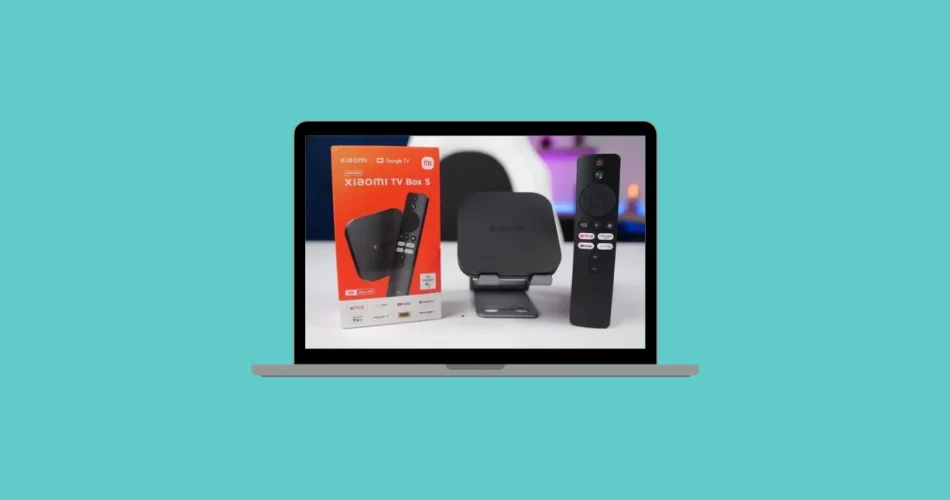
Commentaires